Ghid complet pentru descărcarea fotografiilor iPhone pe Mac
Apple oferă diverse metode de transfer de dateprin aplicațiile sale interne. Sunt eficiente, dar vin și cu anumite restricții. Există iCloud, iar funcția sa de Photo Library este adorată de o mulțime de utilizatori. Există și iTunes, dar nu mai este foarte popular datorită performanțelor sale slabe. Există câteva aplicații noi pe care Apple le-a introdus precum Photo App, AirDrop etc. Câteva aplicații terțe dețin și piața. Așadar, dacă sunteți în căutarea modului de descărcare a fotografiilor de pe iPhone pe Mac, puteți analiza toate aceste aplicații și modul în care acestea funcționează și apoi luați o decizie educată. Asadar, haideti sa începem.
- Partea 1: Descărcați direct de la iPhone pe Mac direct
- Partea 2: Descărcați fotografii de pe iPhone fără fir la Mac
Partea 1: Descărcați direct de la iPhone pe Mac direct
Descărcarea fotografiilor de la iPhone direct la Mac esteun proces foarte simplu și în acest fel nu există riscul de pierdere a datelor. Aceste modalități sunt independente de conectivitatea la Internet și nu depind de niciun software sau funcții. De asemenea, este și mai rapid. Câteva moduri directe de a descărca fotografii de la iPhone la Mac sunt următoarele:
Modul 1: Utilizarea Instrumentului de transfer de la terți
Pe lângă numeroasele aplicații certificate de Apple,există o mulțime de aplicații terțe disponibile. Aceste aplicații funcționează, de asemenea, la fel de eficient și chiar mai bine. Https: //www.tenorshare.com/products/icarefone.html este o astfel de aplicație terță parte. Această aplicație specială acceptă toate dispozitivele iOS și anume iPhone X, 8,7 / 6 / 6S / 5 / 5S / SE etc, iar transferul de date al aplicației este semnificativ mai rapid decât alte aplicații și metode. Nu există niciun risc de pierdere a datelor și toate fotografiile sau datele transferate vor fi pe deplin accesibile. Este disponibil atât pentru Mac cât și pentru Windows. Poate transfera orice tip de fișiere foto indiferent de natura, dimensiunea și cantitatea. Pașii pentru transferul imaginilor folosind Tenorshare iCareFone sunt menționate mai jos ...
1. Descărcați și instalați aplicația de pe site-ul oficial.
2. Rulați-l pe Mac.
3. Acum, conectați iPhone și Mac folosind un cablu USB.

4. După ce Mac detectează dispozitivul, accesați „File Manager” și faceți clic pe „Fotografii” din listă.

5. Acum, trebuie să selectați fotografiile pe care doriți să le trimiteți, apoi faceți clic pe „Export” pentru a transfera imaginile. De asemenea, puteți previzualiza imaginile înainte de transfer.

Conform recomandărilor utilizatorului și testelor noastre,Tenorshare iCareFone este cea mai bună aplicație de pe piață chiar acum. Și-a dovedit valorile oferind un transfer sigur și sigur al fotografiilor dvs. sau al oricărui tip de date.
Mod 2: Utilizarea aplicației Fotografii
Aplicația Fotografii este versiunea actualizată aiPhoto dezafectat. Este esențial iPhoto cu unele funcționalități îmbunătățite. Aplicația a fost creată pentru a stoca și organiza fotografiile și videoclipurile dvs., indiferent dacă sunt vechi sau noi. De asemenea, puteți utiliza aplicația pentru a partaja și colecția de fotografii cu alte iDevices. Este recomandat de Apple, să aveți iTunes preinstalat pe computer înainte de a utiliza aplicația Photos. Deci, ținând cont de acest lucru, iată pașii pentru a utiliza aplicația Fotografii pentru transferul direct de fotografii.
1. Descărcați cel mai recent iTunes și instalați-vă pe Mac.
2. Rulați aplicația Fotografii.
3. Acum, conectați-vă atât iPhone-ul cât și Mac-ul printr-un cablu USB.
4. După ce dispozitivul dvs. este recunoscut, faceți clic pe fila „Import”.
5. Acum, alegeți fotografiile pe care doriți să le trimiteți printre colecția dvs.
6. După selectarea acestora, le puteți trimite pe Mac.
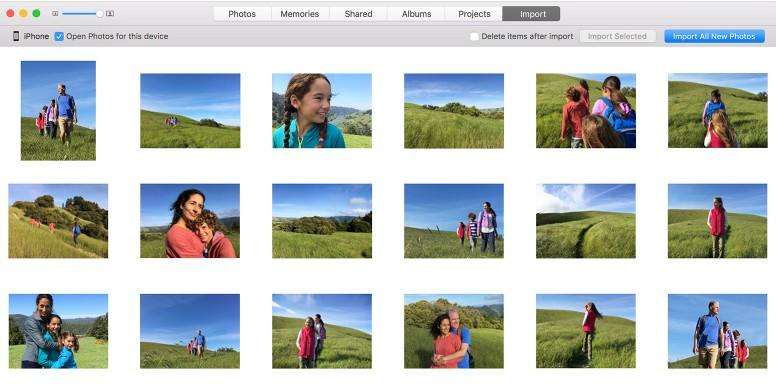
Deși este o aplicație nouă, a câștigat multă popularitate în rândul utilizatorilor de iPhone. Are nevoie de asistență iTunes pentru a funcționa fără probleme.
Partea 2: Descărcați fotografii de pe iPhone fără fir la Mac
Transferul de date wireless oferă practicutilizatorului libertatea de a transfera date oriunde și oricând. Metoda de transfer este, de asemenea, foarte simplă și nu aveți nevoie de niciun cablu USB sau să vă pregătiți dispozitivul iOS pentru orice, trebuie doar să deschideți aplicația și să apăsați trimite pentru a transfera datele. Dar riscul de pierdere a datelor este mare și veți avea nevoie întotdeauna de o conexiune Wi-Fi stabilă. Mai jos sunt elaborate câteva metode de transfer wireless de date foarte eficiente ...
Modul 1: Utilizarea Airdrop
Cel mai nou și rapid din arsenalul Apple esteAirdrop. AirDrop este capabil să transfere datele pe diferite dispozitive iOS fără fir. Este eficient și nu există niciun risc de pierdere a datelor. Metoda de transfer a fotografiilor cu AirDrop este menționată mai jos ...
1. Conectați-vă iPhone și MacBook / Air la același Wi-Fi.
2. Pentru utilizatorii iOS 11, conectarea Wi-Fi și Bluetooth este activată automat Airdrop. Puteți face manual accesând centrul de control
3. Alegeți acum „Toți”

4. Pe Mac, rulați Airdrop și porniți setările de descoperire la „Toți”

5. Din ruloul aparatului foto, alegeți imaginile necesare pentru Airdrop

6. După alegere, pur și simplu atingeți Share

7. Acceptați și salvați pe Mac acum.
Iată, așadar, cum puteți descărca imaginile de pe iPhone pe Mac folosind Airdrop.
Mod 2: De la iCloud Photo Library
iCloud este una dintre cele mai atractive aplicațiifurnizate de Apple. Nu este interfața strălucitoare care atrage utilizatorii, ci diferitele caracteristici ușor de utilizat și, în mare parte, Biblioteca foto iCloud. Dacă dețineți mai mult de un singur dispozitiv iOS, atunci trebuie să utilizați iCloud Photo Library. Această funcție sincronizează toate fotografiile într-un singur loc și le puteți accesa de pe oricare dintre dispozitivele conectate. Pentru a utiliza această funcție, trebuie să activați iCloud Photo Library pe toate dispozitivele.
Activați iCloud Photo Library pe iPhone:
1. Scoateți-vă iPhone-ul și accesați „Setări”.
2. Apoi conectați dispozitivul la rețeaua Wi-Fi.
3. Apoi atingeți numele dvs. înainte de a intra pe iCloud.
4. Acum, accesați și porniți butonul de lângă opțiunea „Biblioteca foto iCloud” pentru a-l activa.

Activați iCloud Photo Library pe Mac:
1. Deschideți-vă Mac-ul și conectați-l la aceeași rețea Wi-Fi ca iPhone.
2. Deschideți aplicația Fotografii pe Mac și accesați opțiunea Fotografii din partea de sus.
3. Navigați la „Preferințe” și faceți clic pe fila iCloud.
4. Se va deschide o listă de opțiuni, alegeți „iCloud Photo Library” printre ele pentru a o activa.
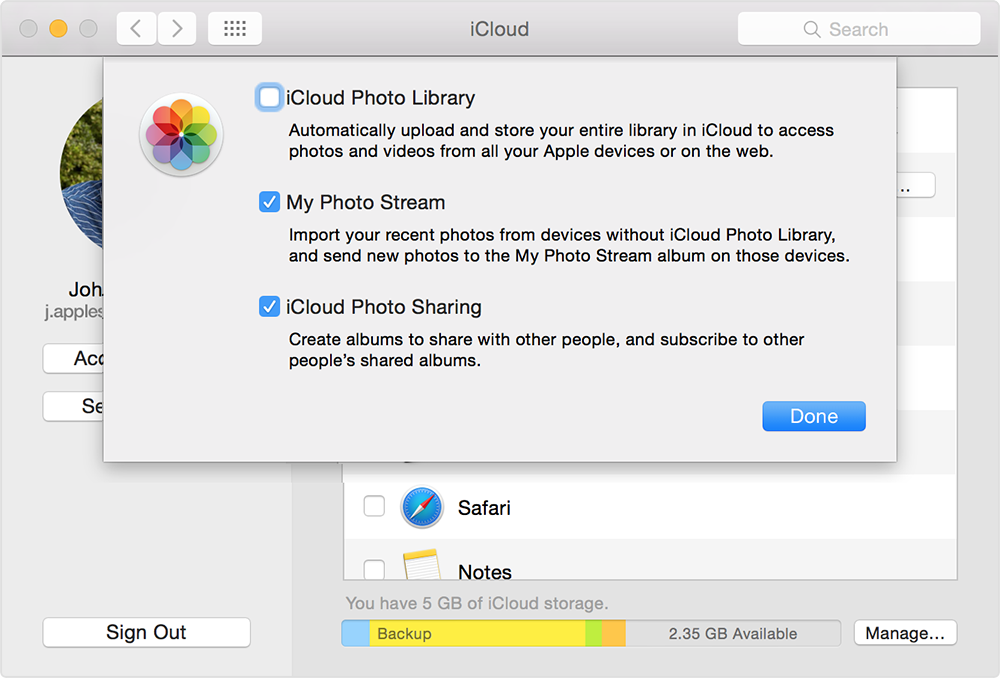
După activare, toate fotografiile vor fisincronizat automat și va dura câteva ore pentru a sincroniza toate fotografiile. Puteți accesa fotografiile din aplicația Fotografii. Acesta este modul de a descărca poze de la iPhone la Mac folosind iCloud. Un element important al acestei metode este faptul că aveți doar 5 GB spațiu de stocare gratuit în iCloud. Dacă doriți mai mult spațiu, trebuie să plătiți pentru asta.
Mod 3: De la iMessage
iMessage a fost proiectat în principal în acest scopde conversație între utilizatorii iOS, dar ca și alte aplicații de mesagerie, puteți trimite și bytes mici de date prin intermediul aplicației. Dacă doriți să trimiteți câteva imagini sau videoclipuri mici prin aplicație de la iPhone la Mac, trebuie să activați iMessage pe Mac.
1. Deschide aplicația de mesaje pe Mac
2. Apoi accesați „Preferințe”

3. După aceea, faceți clic pe fila „Conturi”

4. Acum, vi se va cere ID-ul Apple, furnizați-l prin logare

5. După ce faceți acest lucru, selectați opțiunea „Activați acest cont”.

6.Acum, când contul tău iMessage este deschis pe Mac, trebuie doar să selectați fotografiile pe care le doriți din Camera Roll și atingeți pictograma Share pentru a selecta fila Mesaj. Introduceți același ID Apple conectat în Mac și puteți trimite și descărca cu ușurință imaginile de la iPhone la Mac instantaneu.

Deci, practic, toate aceste aplicații funcționează bine șioferă securitate pentru datele dumneavoastră. Cele mai multe dintre aceste aplicații sunt un răspuns posibil la o întrebare tipică, cum ar fi „Cum se descarcă fotografiile de pe iPhone pe Macbook?”. Fiecare dintre aceste metode este testată de noi, precum și de mulți utilizatori de pe tot globul și au raportat pozitiv. Dar când vine vorba de cea mai bună metodă aici, este pur și simplu software-ul Tenorshare iCareFone. Această aplicație terță parte este cel mai bun instrument de transfer de date iOS disponibil acum. Este excepțional, oferă viteze de transfer rapide și oferă alte servicii valoroase care pot fi cu adevărat utile pentru ca iPhone / iPad să funcționeze la maximele sale capacități.
Dacă vă place acest articol, faceți share și comentează mai jos !!

![[Ghid complet] Cum se creează un geotag pe fotografii iPhone și se adaugă informații GPS](/images/transfer-photo/full-guide-how-to-make-a-geotag-on-iphone-photos-and-add-gps-info.jpg)





![[Ghid complet] 5 cele mai bune moduri de a descărca fotografii de pe iCloud](/images/icloud/full-guide-5-best-ways-on-how-to-download-photos-from-icloud.jpg)

